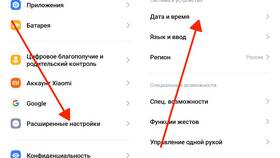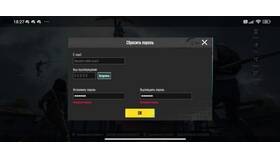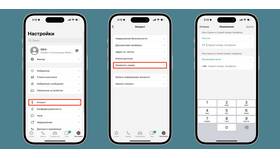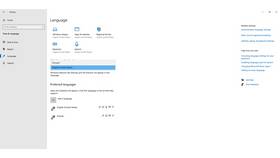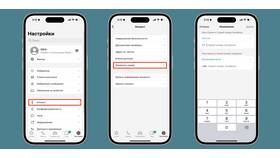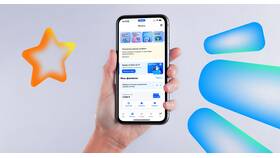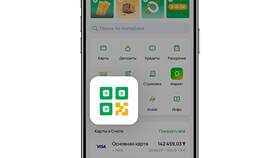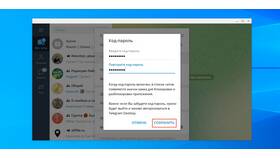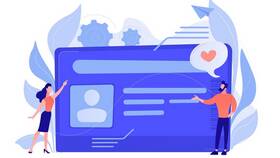Операционная система Windows предоставляет различные способы настройки цветовой схемы интерфейса. Рассмотрим методы изменения цветов в современных версиях Windows.
Содержание
Основные элементы для изменения цвета
- Цвет заголовков окон
- Цвет панели задач
- Цвет меню "Пуск"
- Цвет фона интерфейса
- Акцентные элементы
Изменение цвета через Параметры
| Шаг | Действие |
| 1 | Откройте "Параметры" (Win+I) |
| 2 | Выберите "Персонализация" |
| 3 | Перейдите в раздел "Цвета" |
| 4 | Выберите нужный цвет или включите автоматический подбор |
Детальные настройки цветов
Выбор акцентного цвета
- В разделе "Цвета" выберите "Ручной выбор цвета"
- Укажите желаемый цвет из палитры
- Используйте пипетку для выбора цвета с экрана
- Настройте интенсивность цвета
Дополнительные параметры
- Применение цвета к заголовкам окон: включите соответствующий переключатель
- Прозрачность меню "Пуск": регулируется в настройках цветов
- Темный/светлый режим: выбирается в начале раздела "Цвета"
Изменение цветов для отдельных элементов
| Элемент | Способ изменения |
| Панель задач | Параметры → Персонализация → Панель задач |
| Меню "Пуск" | Параметры → Персонализация → Пуск |
| Проводник | Требуется редактирование реестра или сторонние приложения |
Использование тем оформления
- Скачайте темы из Microsoft Store
- Импортируйте пользовательские темы
- Создайте свою тему с уникальными цветами
- Применяйте темы для комплексного изменения оформления
Заключение
Windows предлагает гибкие возможности для изменения цветовой схемы интерфейса. Базовые настройки доступны через меню "Параметры", а для более глубокой кастомизации можно использовать темы или сторонние приложения. Изменение цветов позволяет персонализировать рабочую среду под свои предпочтения и создать комфортные условия для работы.